Как получить root права на OnePlus 12 через исправленную загрузку Magisk
В этом руководстве мы покажем вам, как получить root права на OnePlus 12 с помощью исправленного Magisk файла init_boot.img. Раньше было время, когда в сообществе моддеров любое другое устройство было OnePlus. Однако за последние пару лет ситуация изменилась довольно радикально. Одной из основных или, возможно, единственной причиной этого является отсутствие инструмента для разблокировки, что не позволяет как пользователям, так и разработчикам настраивать свои устройства.
Однако свет в конце туннеля все же есть. Возможность получить административные привилегии — одна из немногих оставшихся настроек, которую не рискованно выполнять, и в то же время открывает шлюзы для множества настроек. Более того, это также открывает путь к появлению модулей и пользовательских ядер, среди прочего. Итак, в этой связи давайте познакомим вас с шагами по получению root-прав на OnePlus 12 с помощью исправленного Magisk файла init_boot.img.
Преимущества и риски рутирования OnePlus 12

Как только вы получите root права на свое устройство, вы сможете установить множество модов. К ним относятся такие модули, как Fox Magisk Modules, Substratum Themes, Xposed Framework через LSPosed, Viper4Android и другие. Аналогичным образом вы также можете прошить собственное ядро и реализовать желаемый профиль ЦП. Однако такие изменения также сопряжены с некоторыми рисками.
Программы для Windows, мобильные приложения, игры - ВСЁ БЕСПЛАТНО, в нашем закрытом телеграмм канале - Подписывайтесь:)
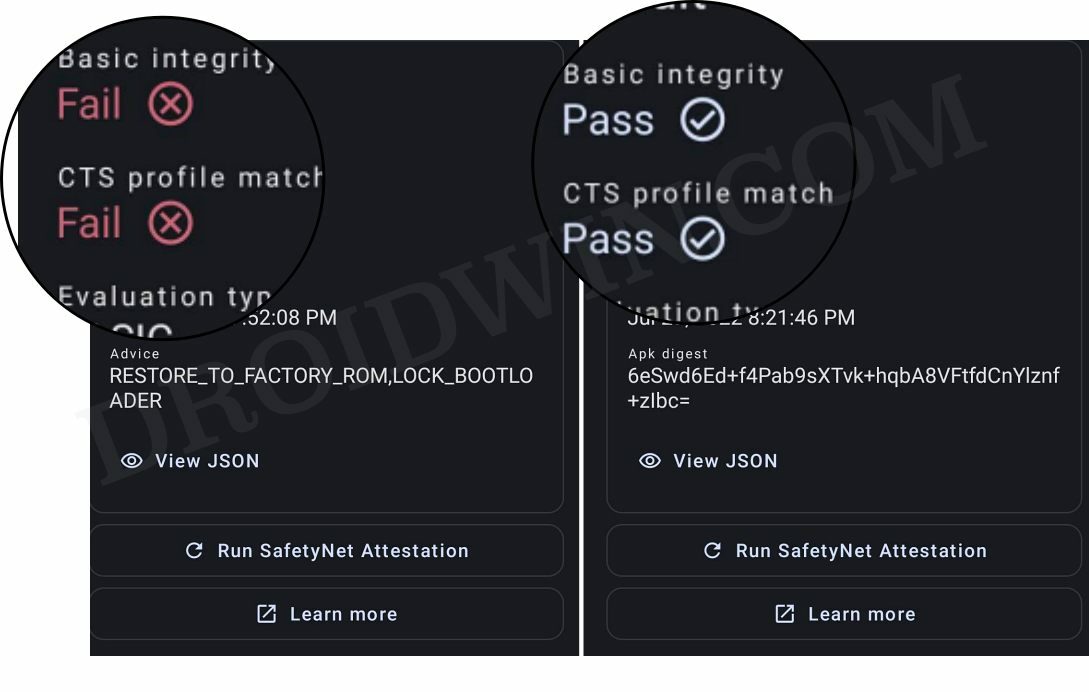
Начнем с того, что для рутирования необходимо разблокировать загрузчик — это сотрет все данные, а также может аннулировать гарантию. Аналогичным образом будет активирована SafetyNet (ИСПРАВЛЕНО), что приведет к невозможности использования банковских приложений (ИСПРАВЛЕНО). Итак, если все это хорошо, давайте начнем с шагов по получению root-прав на OnePlus 12 с помощью исправленных Magisk init_boot.img и boot.img.
Рут OnePlus 12 через исправленный Magisk Init_Boot
Инструкции ниже перечислены в отдельных разделах для простоты понимания. Обязательно следуйте точно такой же последовательности, как указано. Droidwin и его участники не несут ответственности в случае термоядерной войны, если вас не разбудил будильник или если что-то случится с вашим устройством и данными, выполнив следующие действия.
ШАГ 1. Установите Android SDK
 Прежде всего, вам необходимо установить Android SDK Platform Tools на свой компьютер. Это официальный двоичный файл ADB и Fastboot, предоставленный Google, и единственный рекомендуемый. Поэтому скачайте его, а затем извлеките в любое удобное место на вашем компьютере. При этом вы получите папку инструментов платформы, которая будет использоваться в этом руководстве.
Прежде всего, вам необходимо установить Android SDK Platform Tools на свой компьютер. Это официальный двоичный файл ADB и Fastboot, предоставленный Google, и единственный рекомендуемый. Поэтому скачайте его, а затем извлеките в любое удобное место на вашем компьютере. При этом вы получите папку инструментов платформы, которая будет использоваться в этом руководстве.
ШАГ 2. Включите отладку по USB и разблокировку OEM
Далее вам нужно будет включить отладку по USB и разблокировку OEM на вашем устройстве. Первый сделает ваше устройство узнаваемым на ПК в режиме ADB. Это позволит вам загрузить ваше устройство в режиме быстрой загрузки. С другой стороны, OEM-разблокировка необходима для выполнения процесса разблокировки загрузчика.
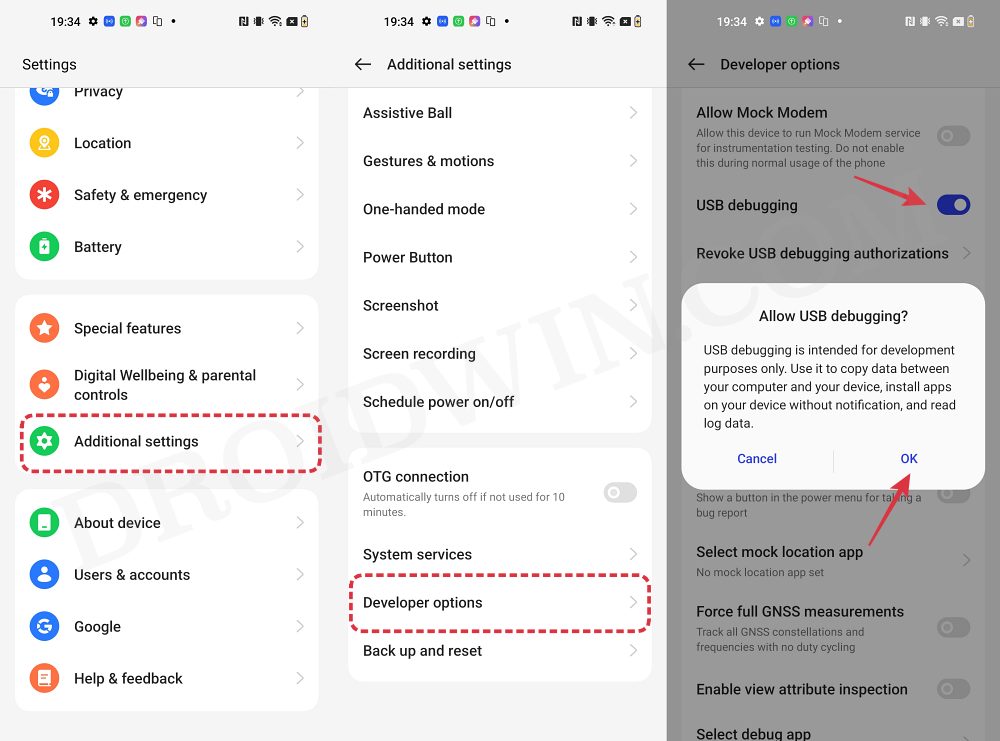
Итак, перейдите в «Настройки» > «О телефоне» > нажмите «Номер сборки» 7 раз > вернитесь в «Настройки» > «Система» > «Дополнительно» > «Параметры разработчика» > «Включить отладку по USB и разблокировку OEM».
ШАГ 3. Разблокируйте загрузчик на OnePlus 12
После этого вам придется разблокировать загрузчик на вашем устройстве. Имейте в виду, что этот процесс приведет к удалению всех данных, а также может привести к аннулированию гарантии на устройство. Так что, если все в порядке, обратитесь к нашему подробному руководству «Как разблокировать загрузчик на OnePlus 12».
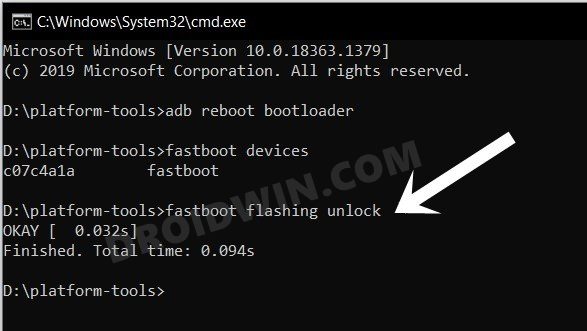
ШАГ 5. Извлеките OnePlus 12 Payload.bin
- Для начала скачайте прошивку для вашего устройства отсюда.
- Затем распакуйте его, и вы получите пару файлов, включая payload.bin.

- Теперь загрузите и распакуйте Fastboot Enhance Tool на свой компьютер.
- Затем перейдите на вкладку Payload Dumper, нажмите «Обзор» и загрузите файл payload.bin.
- Теперь выберите init_boot.img и нажмите «Извлечь». Затем перенесите файл на свое устройство.

ШАГ 7. Обновите OnePlus 12 Init_Boot.img через Magisk
- Загрузите и установите приложение Magisk на свое устройство.
- Затем запустите его и нажмите кнопку «Установить» рядом с Magisk.
- После этого выберите «Выбрать и исправить файл», перейдите к стандартному файлу init_boot.img и выберите его.

- Затем нажмите кнопку «Поехали», расположенную в правом верхнем углу.

- Файл init_boot.img теперь будет исправлен и помещен в папку «Загрузки» на вашем устройстве. Вам следует перенести этот файл в папку инструментов платформы на вашем ПК и переименовать его в magisk_patched_boot.img.

ШАГ 8. Загрузите OnePlus 12 в режим быстрой загрузки
- Теперь подключите ваше устройство к ПК через USB-кабель. Убедитесь, что отладка по USB включена.
- Затем перейдите в папку инструментов платформы, введите CMD в адресную строку и нажмите Enter. Это запустит командную строку.

- Введите следующую команду в окне CMD, чтобы загрузить ваше устройство в режиме Fastboot Modeadb, перезагрузите загрузчик.

- Чтобы проверить соединение Fastboot, введите приведенную ниже команду, и вы получите обратно идентификатор устройства. устройства fastboot.

ШАГ 9: рутируйте OnePlus 12 с помощью исправленного Magisk Init_Boot.img
- Введите приведенную ниже команду в окне CMD, чтобы прошить исправленный init_boot.img на ваше устройство. fastboot flash init_boot magisk_patched_boot.img.
- Наконец, выполните приведенную ниже команду, чтобы загрузить ваше устройство на корневую ОС: перезагрузка fastboot.
ПРИМЕЧАНИЕ. Приведенная выше команда должна автоматически прошить init_boot в оба слота. Однако, если у вас возникнут какие-либо проблемы при выполнении этой команды, вы также можете вручную указать слоты во время перепрошивки. Другими словами, вы можете записать init_boot в оба раздела, выполнив следующие две команды:
прошивка fastboot init_boot_a magisk_patched_boot.img прошивка fastboot init_boot_b magisk_patched_boot.img
Вот и все. Это были шаги по рутированию вашего OnePlus 12 через исправленный Magisk init_boot. Если у вас есть какие-либо вопросы относительно вышеупомянутых шагов, сообщите нам об этом в комментариях. Мы свяжемся с вами с решением в ближайшее время.

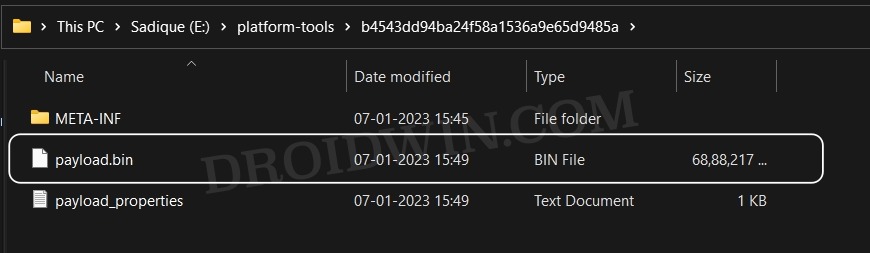
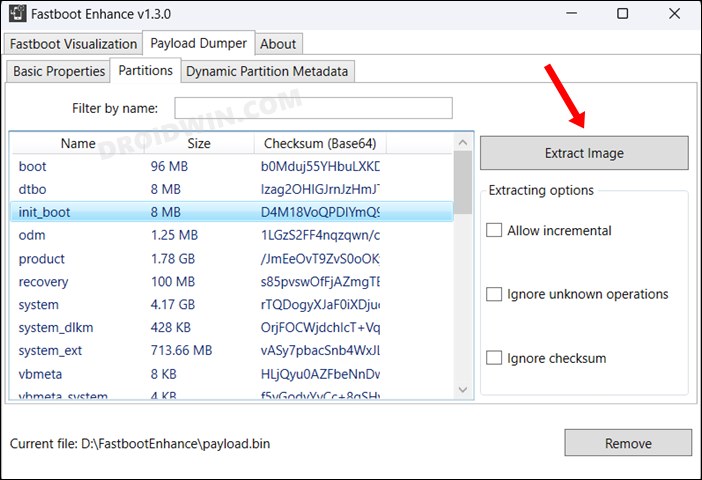
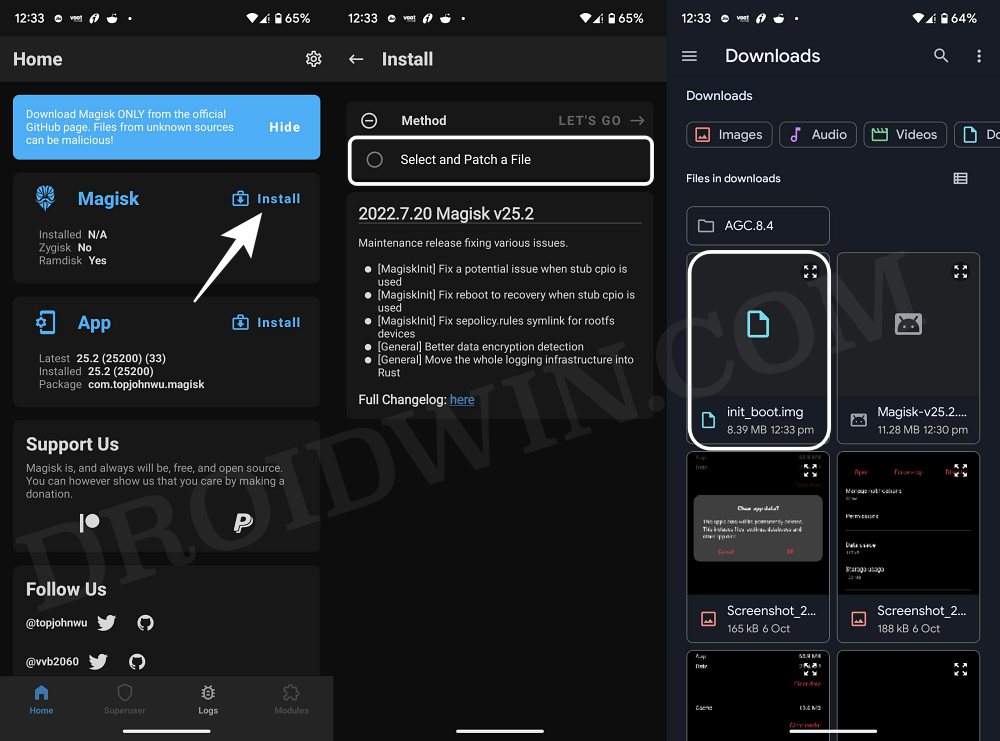
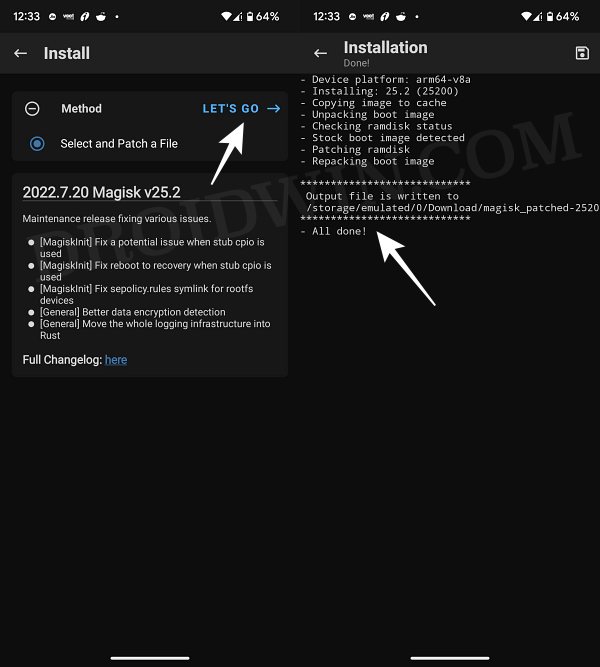
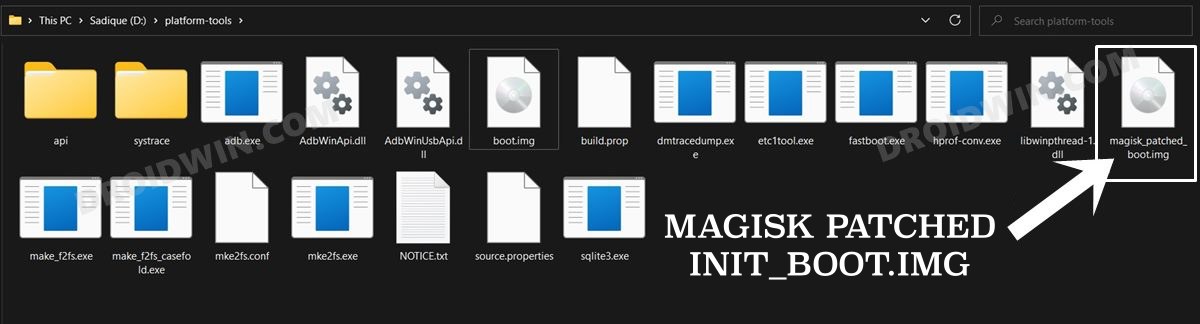

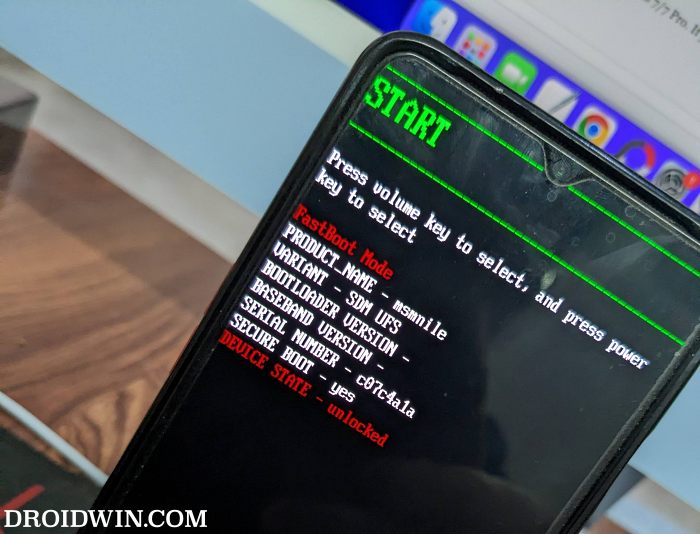





![Двойные приложения не работают на Asus ROG Phone 6 Pro [Fix]](https://vgev.ru/wp-content/uploads/2023/04/twin-apps-not-working-on-asus-rog-phone-6-pro.jpg)
